固态硬盘安装教程详细步骤
许多朋友都喜欢用固态硬盘,无论性能还是存储读取速度,都比同等级机械硬盘高,但是要使用固态硬盘就要安装,那么固态硬盘要怎么安装呢?不清楚的朋友来看看以下文章吧! 如何安装SSD硬盘,步骤如下: 第一步: 1、在机箱内找出安装SSD的线材,首先是SSD的电源输入接口,这个是由电脑的电源引出的线材。P4字样并没有特别的含义,只是标注这是电源提供的第四个此类接口。形状是扁嘴形 2、接着是SSD硬盘的数据输入输出接口,SATA线,宽度比硬盘电源线要短很多,比较小同样是扁口 3、安装一块金士顿SSD,型号SSDNow V100 128G,标称读写性能为250/220 MB/S 4、线材对准SSD尾部相应的接口,基本上很难搞错,因为接口都是专用的,弄错了是插不进去的 5、将电源和数据线接驳在对应的SSD接口位置上后,安装就基本算完成了 第二步: 1、放进机箱,把侧板盖上,就算完成了,最后我们要安装操作系统。安装之前先开机根据屏幕提示按键盘上相应的键进入到BIOS界面,如图7所示: 2、选择图上这项,设备启动设定 3、再点第一项,进入下面的界面 第三步: 1、系统安装完成后,重启两次电脑,利用软件检测下SSD的基本信息 2、使用CrystalDiskMark软件测试性能,一切正常,与金士顿产品标注的性能水准一 3、测试SSD的性能,对文件进行复制和压缩,解压出一个Office2007的文件所用时间,不到20秒,文件大小为900MB 补充:硬盘常见故障: 一、系统不认硬盘 二、硬盘无法读写或不能辨认 三、系统无法启动 。 系统无法启动基于以下四种原因: 1. 主引导程序损坏 2. 分区表损坏 3. 分区有效位错误 4. DOS引导文件损坏 正确使用方法: 一、保持电脑工作环境清洁 二、养成正确关机的习惯 三、正确移动硬盘,注意防震 开机时硬盘无法自举,系统不认硬盘 相关阅读:固态硬盘保养技巧 一、不要使用碎片整理 碎片整理是对付机械硬盘变慢的一个好方法,但对于固态硬盘来说这完全就是一种“折磨”。 消费级固态硬盘的擦写次数是有限制,碎片整理会大大减少固态硬盘的使用寿命。其实,固态硬盘的垃圾回收机制就已经是一种很好的“磁盘整理”,再多的整理完全没必要。Windows的“磁盘整理”功能是机械硬盘时代的产物,并不适用于SSD。 除此之外,使用固态硬盘最好禁用win7的预读(Superfetch)和快速搜索(Windows Search)功能。这两个功能的实用意义不大,而禁用可以降低硬盘读写频率。 二、小分区 少分区 还是由于固态硬盘的“垃圾回收机制”。在固态硬盘上彻底删除文件,是将无效数据所在的整个区域摧毁,过程是这样的:先把区域内有效数据集中起来,转移到空闲的位置,然后把“问题区域”整个清除。 这一机制意味着,分区时不要把SSD的容量都分满。例如一块128G的固态硬盘,厂商一般会标称120G,预留了一部分空间。但如果在分区的时候只分100G,留出更多空间,固态硬盘的性能表现会更好。这些保留空间会被自动用于固态硬盘内部的优化操作,如磨损平衡、垃圾回收和坏块映射。这种做法被称之为“小分区”。 “少分区”则是另外一种概念,关系到“4k对齐”对固态硬盘的影响。一方面主流SSD容量都不是很大,分区越多意味着浪费的空间越多,另一方面分区太多容易导致分区错位,在分区边界的磁盘区域性能可能受到影响。最简单地保持“4k对齐”的方法就是用Win7自带的分区工具进行分区,这样能保证分出来的区域都是4K对齐的。 三、保留足够剩余空间 固态硬盘存储越多性能越慢。而如果某个分区长期处于使用量超过90%的状态,固态硬盘崩溃的可能性将大大增加。 所以及时清理无用的文件,设置合适的虚拟内存大小,将电影音乐等大文件存放到机械硬盘非常重要,必须让固态硬盘分区保留足够的剩余空间。 四、及时刷新固件 “固件”好比主板上的BIOS,控制固态硬盘一切内部操作,不仅直接影响固态硬盘的性能、稳定性,也会影响到寿命。优秀的固件包含先进的算法能减少固态硬盘不必要的写入,从而减少闪存芯片的磨损,维持性能的同时也延长了固态硬盘的寿命。因此及时更新官方发布的最新固件显得十分重要。不仅能提升性能和稳定性,还可以修复之前出现的bug。 五、学会使用恢复指令 固态硬盘的Trim重置指令可以把性能完全恢复到出厂状态。但不建议过多使用,因为对固态硬盘来说,每做一次Trim重置就相当于完成了一次完整的擦写操作,对磁盘寿命会有影响。 随着互联网的飞速发展,人们对数据信息的存储需求也在不断提升,现在多家存储厂商推出了自己的便携式固态硬盘,更有支持Type-C接口的移动固态硬盘和支持指纹识别的固态硬盘推出。

ssd怎样安装在机箱上
方法和详细的操作步骤如下: 1、第一步,打开台式机机箱,然后在机箱内找到SATA接口电缆,见下图,转到下面的步骤。 2、第二步,执行完上面的操作之后,将台式机机箱内的SATA接口电缆插入固态硬盘,见下图,转到下面的步骤。 3、第三步,执行完上面的操作之后,在计算机的机箱中找到SSD的位置,见下图,转到下面的步骤。 4、第四步,执行完上面的操作之后,将SSD放在台式机机箱板上,见下图,转到下面的步骤。 5、第五步,执行完上面的操作之后,用螺丝刀将螺钉安装在台式机机箱另一侧的后面,以固定SSD,见下图。这样,就解决了这个问题了。
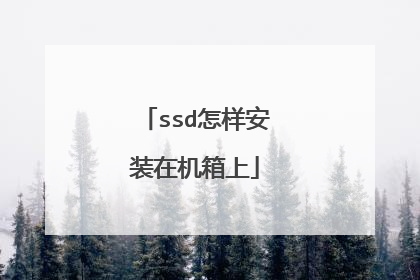
笔记本电脑更换固态硬盘如何安装系统教程
一、开启AHCI 安装SSD固态硬盘后的第一步优化就是要确保你的磁盘读写模式为AHCI,一般可以在安装系统前进入BIOS设置下磁盘读写模式为“AHCI”即可,如果您已经安装过系统,并且不确定是否磁盘工作在AHCI模式,那么请按以下方法操作:1、点击Win+R,进入运行对话框。2、输入regedit进入注册表。3、选择路径“HKEY_LOCAL_MACHINESYSTEMCurrentControlSetServicesmsahci”。4、双击右侧的Start,将键值修改为“0”,重启即可。 二、4K对齐 可以直接用win7,8或win10系统内置的磁盘管理工具来进行格式化操作。使用win7,8或win10系统内置的磁盘管理工具来进行格式化操作后,会自动实现4K对齐。也可以使用一些专业的硬盘分区软件来实现4K对齐。例如DiskGenius(硬盘分区),分区助手等软件都可以进行4K对齐的操作。 全新SSD在第一次使用时,可以使用分区助手,对SSD进行4K对齐的操作。 也可以使用DiskGenius(硬盘分区)来进行4K对齐操作。 如何查看你的SSD是否4K对齐?一般可以使用AS SSD Benchmark这款软件来查看,如上图红框所示,如果在1024,2048之类的数字后面带有“OK”的字样,说明SSD已经4K对齐。如果没有“OK”的字样,说明4K没有对齐。如果“OK”前面的数字非常的大,并不是1024,2048之类的数字,则说明在安装操作系统时,硬盘划分了隐藏分区。 注意:全新的SSD硬盘在安装win7、Win8/Win10系统时,会自动4K对齐。 三、更新您的芯片组驱动程序 保持最新的芯片组驱动有利于提高系统的兼容性和改善磁盘读写能力,尤其是现在SSD更新速度比较快,随时更新磁盘芯片组是非常有必要的。 四、关闭系统还原 这是一个非常重要的步骤,最近很多反馈表明系统还原会影响到SSD或者TRIM的正常操作,进而影响SSD的读写能力。 1、右键单击我的电脑选择属性2、选择系统保护3、设置项4、关闭系统还原 五、开启TRIM 确认TRIM是否开启一直是一个比较困难的事情,因为我们必须非常密切的监控电脑的状态才能判断,而往往磁盘TRIM都是瞬间的事,所以很难察觉。我们可以通过如下方式来看TRIM是否开启成功: 1、搜索cmd2、右键点击cmd以管理员模式运行3、输入“fsutilbehavior query DisableDeleteNotify”4、如果返回值是0,则代表您的TRIM处于开启状态 5、如果返回值是1,则代表您的TRIM处于关闭状态

ssd固态硬盘怎么安装
ssd固态硬盘安装方法1、在机箱内找出安装SSD的线材,首先是SSD的电源输入接口,这个是由电脑的电源引出的线材。P4字样并没有特别的含义,只是标注这是电源提供的第四个此类接口。2、接着是SSD硬盘的数据输入输出接口,SATA线,宽度比硬盘电源线要短很多,比较小同样是扁口,3、安装一块金士顿SSD,型号SSDNow V100 128G,标称读写性能为250/220 MB/S。4、线材对准SSD尾部相应的接口,基本上很难搞错,因为接口都是专用的,弄错了是插不进去的。 5、将电源和数据线接驳在对应的SSD接口位置上后,安装就基本算完成了。

SSD硬盘怎么安装在主板上的?
你这个级别的主板一般都安装M2 NVME的固态硬盘,直接插主板M2接口上的, 尾部有一颗螺丝固定(买固态硬盘或主板会送这颗螺丝的) 比如下图,只差最后一部,压下去,箭头处上颗螺丝固定一下就行 有的主板要先揭开散热片才能看到M2接口
看硬盘的连接方式,一般是SATA的接口的话,正常用SATA数据线连接到主板上,接好电源即可,和一般的硬盘安装是一样的。 如果是m.2接口,主板上也有对应的接口,直接插上就能使用了。
买SSD硬盘的时候,都会附带一条线,就是SSD转sATA浅,一般的主板上面都会有sATA接口,一边接ssD一把接主板sATA口,还有一条供电线接好就可以了。实在是不懂,买SSD硬盘的时候就问下卖家怎样接,他会告诉你的
ssd固态硬盘怎么安装 1、 先把SSD用2.5寸转3.5寸硬盘架安装至硬盘位。 2、开机进BIOS,将磁盘模式设置为AHCI模式(基本上所有主板的默认磁盘模式都是IDE模式,这是为了对机械硬盘提供兼容性,但对SSD一点都不适合)。同时AHCI的NCQ也应该开启。 3、用光盘或者启动U盘载入微软原版的Windows7安装镜像(绝对不能使用乱七八糟的GHOST版本),用windows7自带的磁盘管理工具对新买的SSD进行格式化,以做到对齐4KB扇区。4KB扇区是否对齐,对SSD的性能会有50%的影响。是否对齐4K扇区,可以用AS SSD benchmark来检测,如果是绿色1024-OK字样,那就说明对齐了,如果是红色的字样,那就是没对齐。 4、接下来正常安装系统,与常规流程无异。系统安装完毕后,安装Intel RST drviers以开启快速存储技术。 SSD使用要点: SSD使用基本上不需要优化的,只有以下几个地方需要注意或者建议: 1、在AMD系列芯片的主板上,Intel的SSD的性能可能会有降低,所以可以选用第三方公司的产品。 2、将Win7系统的休眠关掉可以省出很大一部分硬盘空间。 3、虚拟内存,4G或者以上设为768-1024即可,太大无意义,除非你使用的程序所需的内存量大大超过你的物理内存+1024虚拟内存的量。 4、不要做太多的硬盘测试......折损寿命的........ 5、每隔半个月自己手动对磁盘Trim一次,可以有效避免性能下降,尤其是SF主控的SSD更为有效。
SSD硬盘就是常说的固态硬盘,这个硬盘有两种规格: 一个是SATA接口的普通版,可以和机械硬盘一样的接法连接到主板上。 还有一种是nv接口的,这种硬盘体积很小,直接插在主板nv接口,用螺丝固定即可,这种固态硬盘读写速度更快。
看硬盘的连接方式,一般是SATA的接口的话,正常用SATA数据线连接到主板上,接好电源即可,和一般的硬盘安装是一样的。 如果是m.2接口,主板上也有对应的接口,直接插上就能使用了。
买SSD硬盘的时候,都会附带一条线,就是SSD转sATA浅,一般的主板上面都会有sATA接口,一边接ssD一把接主板sATA口,还有一条供电线接好就可以了。实在是不懂,买SSD硬盘的时候就问下卖家怎样接,他会告诉你的
ssd固态硬盘怎么安装 1、 先把SSD用2.5寸转3.5寸硬盘架安装至硬盘位。 2、开机进BIOS,将磁盘模式设置为AHCI模式(基本上所有主板的默认磁盘模式都是IDE模式,这是为了对机械硬盘提供兼容性,但对SSD一点都不适合)。同时AHCI的NCQ也应该开启。 3、用光盘或者启动U盘载入微软原版的Windows7安装镜像(绝对不能使用乱七八糟的GHOST版本),用windows7自带的磁盘管理工具对新买的SSD进行格式化,以做到对齐4KB扇区。4KB扇区是否对齐,对SSD的性能会有50%的影响。是否对齐4K扇区,可以用AS SSD benchmark来检测,如果是绿色1024-OK字样,那就说明对齐了,如果是红色的字样,那就是没对齐。 4、接下来正常安装系统,与常规流程无异。系统安装完毕后,安装Intel RST drviers以开启快速存储技术。 SSD使用要点: SSD使用基本上不需要优化的,只有以下几个地方需要注意或者建议: 1、在AMD系列芯片的主板上,Intel的SSD的性能可能会有降低,所以可以选用第三方公司的产品。 2、将Win7系统的休眠关掉可以省出很大一部分硬盘空间。 3、虚拟内存,4G或者以上设为768-1024即可,太大无意义,除非你使用的程序所需的内存量大大超过你的物理内存+1024虚拟内存的量。 4、不要做太多的硬盘测试......折损寿命的........ 5、每隔半个月自己手动对磁盘Trim一次,可以有效避免性能下降,尤其是SF主控的SSD更为有效。
SSD硬盘就是常说的固态硬盘,这个硬盘有两种规格: 一个是SATA接口的普通版,可以和机械硬盘一样的接法连接到主板上。 还有一种是nv接口的,这种硬盘体积很小,直接插在主板nv接口,用螺丝固定即可,这种固态硬盘读写速度更快。

